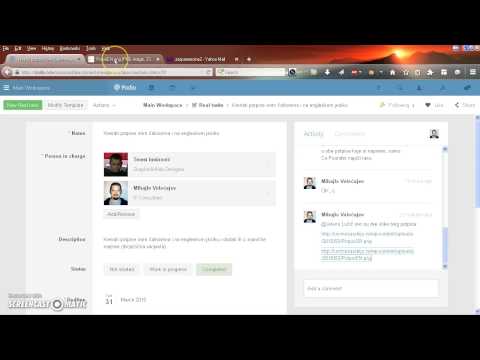
Sadržaj
- Slikovni potpis u vašoj Yahoo pošti, nevjerojatno!
- Kako dodati sliku u Yahoo Mail Signature
- Najnovija metoda za dodavanje fotografskog potpisa u Yahoo
- Uobičajena pitanja i pitanja
- Više od autora
Renz je entuzijast digitalne tehnologije. Posvećuje svoje vrijeme proučavanju kako ove platforme mogu pomoći da stvari funkcioniraju za nas.
Slikovni potpis u vašoj Yahoo pošti, nevjerojatno!
Ako ste česti korisnik Yahoo Maila i želite poboljšati profesionalni izgled svojih e-adresa (ili možda samo želite dodati malo zabave i kreativnosti u svoje e-poruke), tada ste naletjeli na pravi članak.
Ovo će vam pokazati kako možete dodati slike, fotografije ili logotipe u dio s potpisom nove Yahoo Mail. Nećete vjerovati kako je lako to učiniti.
Inače, u slučaju da ovdje naiđete na neke nejasne postupke, slobodno ih komentirajte u nastavku. Zaista će mi biti drago da vam pomognem.
Svejedno, krenimo!
Važno ažuriranje (veljača 2020.):
Primijećeno je da najnovija verzija Yahoo Maila više ne podržava dodavanje fotografija u potpis putem postavki. Međutim, stara metoda dodavanja potpisa i dalje će biti detaljno opisana u ovom članku, za slučaj da značajku vrate.
Zatim će uslijediti nova, iako ručna metoda dodavanja vašeg fotografskog potpisa u Yahoo e-mailove.
Kako dodati sliku u Yahoo Mail Signature
1. Osim što ste na Yahoo! Stranica e-pošte, prvi korak je kliknuti simbol Gear ili Opcije (nalazi se na gornjoj desnoj strani stranice). Tako će se pojaviti padajući popis; samo odaberite Postavke.

2. Nakon što ste usmjereni na stranicu Postavke, odaberite i kliknite na Pisanje e-pošte Tab. Od tamo ćete sada moći uređivati svoj potpis e-pošte.
Nastavite, napišite tekstualni dio svog potpisa! Nakon toga možete nastaviti sa sljedećim korakom. Oh, pobrinite se da je ovo odabrano u opcijama: "Prikaži obogaćeni tekstualni potpis". Možete pogledati donju fotografiju kako biste se vodili.

3. Sljedeći korak je kopiranje same slike. To možete učiniti otvaranjem datoteke pomoću bilo kojeg web preglednika. (U mom slučaju koristio sam Google Chrome). Desnom tipkom miša kliknite sliku i odaberite Kopiraj sliku.
4. Vratite se opet u prostor za uređivanje kartice Potpis i zalijepite tamo sliku koju ste kopirali.

5. Pričekajte da se fotografija pravilno učita. Ako se ništa ne prikaže, to može značiti da niste uspjeli kopirati sliku (tj. Međuspremnik je prazan). Ako se to dogodi, možete se vratiti na korak 3.
6. Ako sve bude u redu, fotografija će se dobro učitati. Zatim je posljednji korak klik na Spremi i sve ste gotovi!
Sljedeći put kad sastavite e-poštu, potpis će se automatski umetnuti. A to znači da će vaša e-pošta sada izgledati dirljivije!
Najnovija metoda za dodavanje fotografskog potpisa u Yahoo
Kao što je ranije upozoreno, Yahoo Mail više ne podržava automatsko dodavanje fotografija u potpisni dio e-pošte. Kad pokušate izvršiti gore opisane korake, ništa se neće dogoditi pritiskom na gumb za lijepljenje.

Kao lijek možete učiniti sljedeće korake:
1. Unesite tekstualni dio vašeg potpisa (ako postoji) putem stare metode. Iako dodavanje fotografija više nije podržano, Yahoo i dalje ima značajku dodavanja tekstualnih potpisa. Nije potrebno kliknuti na Spremi jer automatski sprema sve što unesete.

2. Sada možete nastaviti pisati svoju e-poštu pritiskom na Povratak u Inbox > Sastaviti. Nakon klika na Sastaviti, automatski ćete vidjeti tekstualni dio potpisa koji ste prethodno napisali.

3. Sada ćete ručno dodati dio svog potpisa kopiranjem i lijepljenjem slike tamo gdje želite da se pojavi. To ćete morati učiniti svaki put kad napišete e-poštu.
Za ilustraciju, pretpostavimo da želim da se moj logotip pojavljuje nakon tekstualnog dijela mog potpisa e-pošte. Desnom tipkom miša kliknite fotografiju koju želim uključiti u svoj potpis e-pošte, a zatim kliknite na Kopirati ili Kopiraj sliku.

Zalijepite sliku odmah nakon tekstualnog dijela vašeg potpisa ili bilo gdje gdje želite da se fotografija pojavi.

Dobro je krenuti i vaša e-pošta imat će kreativniji ili profesionalniji izgled, ovisno o tome kako uređujete fotografiju i cjelokupni izgled svog potpisa.
Primarna razlika najnovije metode je ta što morate ručno dodati dio svog potpisa s fotografijom. To znači da to morate učiniti svaki put kad napišete novu e-poštu. Nadajmo se samo da Yahoo vraća staru značajku, tako da će nam biti lakše.
U svakom slučaju, nadam se da vam se svidio ovaj vodič!
Uobičajena pitanja i pitanja
P: Zašto se fotografije ne prikazuju ili učitavaju?
O: Yahoo Mail automatski blokira fotografije iz vanjskih izvora. Možete pokušati omogućiti opciju "Uvijek prikaži slike". Slijedite ovaj vodič: Yahoo tutorial o dopuštanju slika.
Ažurirat ću ovaj dio kad se pojave neki uobičajeni problemi.
Više od autora
- Korištenje Dropboxa za ugrađivanje fotografija u web stranice, blogove i e-poštu
Korištenje Dropboxa za hostiranje i ugradnju fotografija na web stranice, blogove i e-poštu tako je jednostavno i jednostavno! Slijedite korake u ovom prijateljskom članku kako biste vas proveli kroz postupak.



